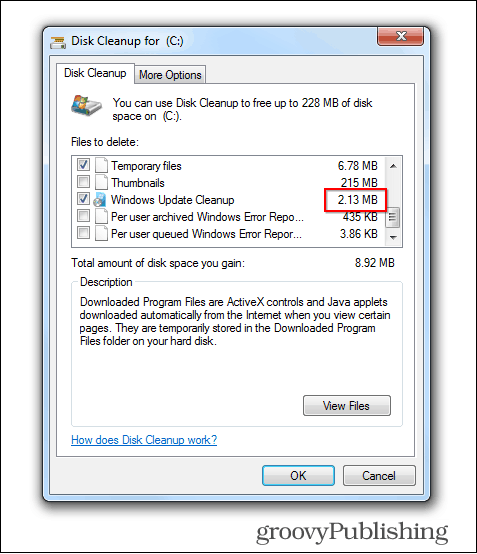Η ενημέρωση των Windows 7 σάς επιτρέπει να διαγράψετε τα παλιότερα αρχεία ενημέρωσης
Vindovs 7 / / March 18, 2020
Τα Windows 7 έλαβαν μια νέα ενημερωμένη έκδοση που σας επιτρέπει να απελευθερώσετε εύκολα κάποιο χώρο στο δίσκο καταργώντας παλιά αρχεία ενημέρωσης. Ας δούμε πώς λειτουργεί αυτή η νέα ενημέρωση.
Η ενημερωμένη έκδοση των Windows 7, KB2852386, είναι πλέον διαθέσιμη για όλους τους χρήστες των Windows 7 μέσω του Windows Update. Εάν έχετε ενεργοποιήσει τις αυτόματες ενημερώσεις, ίσως έχετε ήδη ήδη εγκαταστήσει. Αν θέλετε να εγκαταστήσετε την ενημερωμένη έκδοση, το Η έκδοση x64 μπορεί να μεταφορτωθεί εδώ. ο Το x86 είναι διαθέσιμο σε αυτή τη διεύθυνση.
Η ενημέρωση καθαρίζει το κατάστημα WinSxS, ένα μέρος όπου τα Windows αποθηκεύουν παλιά αρχεία ενημέρωσης. Αυτό έγινε για να μπορείτε αργότερα να επαναφέρετε τις προηγούμενες ενημερώσεις σε περίπτωση που κάτι δεν λειτουργεί όπως αναμένεται. Θυμηθείτε ότι εάν χρησιμοποιήσετε αυτήν τη μέθοδο καθαρισμού, ενδέχεται να μην μπορείτε να επιστρέψετε σε παλαιότερη ενημερωμένη έκδοση. Ωστόσο, κατά την εμπειρία μου, σπάνια χρειάζεται, αν ποτέ, και μπορείτε να το κάνετε χειροκίνητα, αν είναι απολύτως απαραίτητο.
Διαγράψτε τα παλιότερα αρχεία ενημέρωσης στα Windows 7
Η χρήση της νέας δυνατότητας δεν θα μπορούσε να είναι ευκολότερη. Ανοίξτε το μενού Έναρξη και περιηγηθείτε στο Όλα τα προγράμματα> Αξεσουάρ> Εργαλεία συστήματος> Καθαρισμός δίσκου. Εναλλακτικά, μπορείτε τύπος:ΕΚΚΑΘΑΡΙΣΗ δισκου στο πλαίσιο αναζήτησης, όπως εξηγείται σε αυτό το άρθρο.
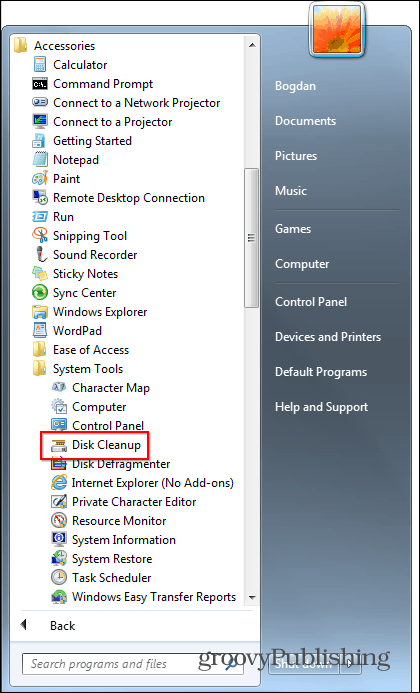
Στη συνέχεια, επιλέξτε το System Drive - στις περισσότερες περιπτώσεις η μονάδα θα είναι C:, αλλά μπορεί να έχετε τα πράγματα ρυθμιστεί διαφορετικά.
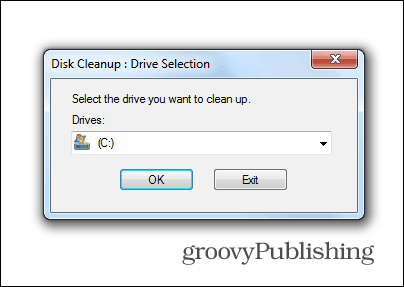
Εάν έχετε χρησιμοποιήσει το Εργαλείο εκκαθάρισης δίσκου πριν, θα παρατηρήσετε μια μικρή αλλαγή. ο Καθαρίστε τα αρχεία συστήματος εμφανίζεται στο κάτω μέρος του παραθύρου, όπως φαίνεται παρακάτω.
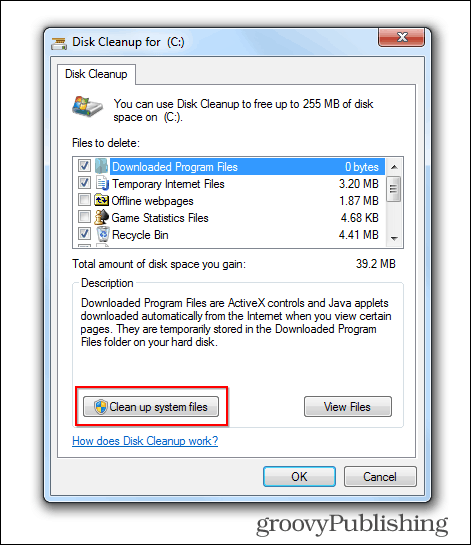
Κάντε κλικ σε αυτό το κουμπί. θα σας ζητηθεί να επιλέξετε ξανά τη μονάδα δίσκου. Εδώ έρχεται το μέρος όπου μπορείτε να μάθετε πόσο πολύ χώρος στο δίσκο μπορείτε να ζητήσετε διαγράφοντας παλιές ενημερώσεις. Κάντε κύλιση προς τα κάτω μέχρι να βρείτε το Windows Update Cleanup.
Εδώ μπορείτε να δείτε ότι οι παλιές ενημερώσεις χρησιμοποιούν 3 GB χώρο στο δίσκο μου.
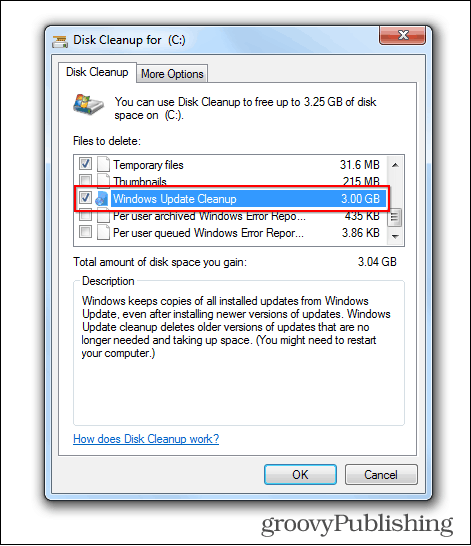
Υπάρχει ένα πράγμα που πρέπει να κάνετε αν θέλετε να διεκδικήσετε αυτό το διάστημα πίσω. Βεβαιωθείτε ότι έχει επισημανθεί το πλαίσιο δίπλα στο Windows Update Cleanup και κάντε κλικ στο OK. Μπορείτε βεβαίως να σημειώσετε οτιδήποτε άλλο θέλετε να καθαρίσετε. Θα σας ζητηθεί να επιβεβαιώσετε τη διαγραφή αυτών των αρχείων.
Αν ξαναβάλετε το Disk Cleanup και εισέλθετε στο ΕΚΚΑΘΑΡΙΣΗ δισκου πάλι, θα δείτε αν ο χώρος έχει πράγματι καθαριστεί.